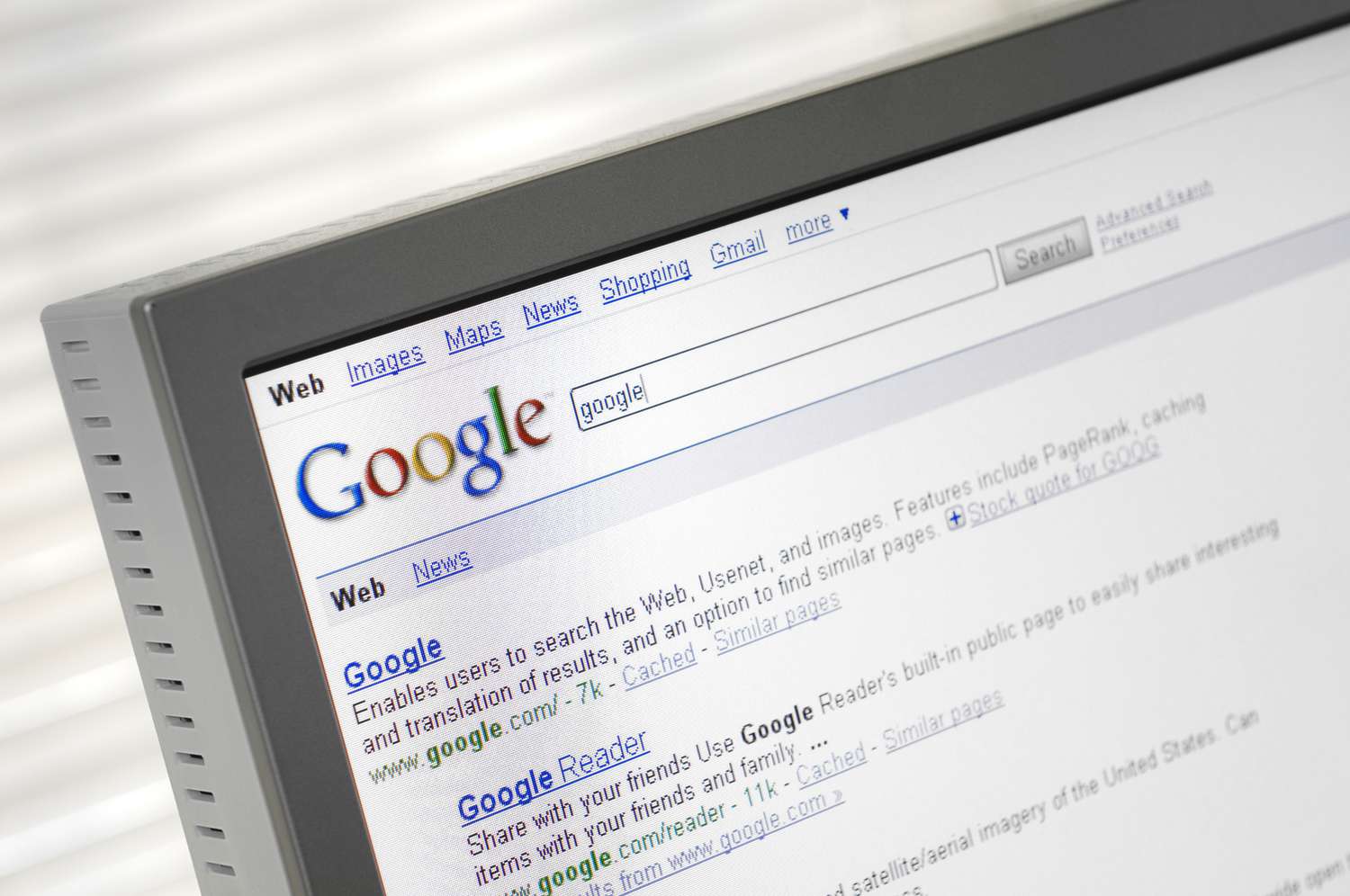如何在Opera Web浏览器中管理搜索引擎
Opera 是一款流行的免费网络浏览器,适用于 Windows、macOS 和 Linux 计算机以及移动设备。 与许多网络浏览器一样,Opera 支持从地址栏进行网络搜索。 因此,您在地址栏中输入的任何搜索词都会输入到您选择的搜索引擎中。
Opera 默认依赖 Google。 尽管如此,选择另一个搜索提供商或添加新的搜索提供商仍然很容易。 Opera 独特的关键字系统允许您使用自定义搜索引擎进行查询,而无需更改默认搜索引擎。
推荐:WooCommerce主题Oxygen WooCommerce主题
如何更改 Opera 的默认搜索引擎
如果您希望默认使用 Opera 的另一个可用搜索引擎,则可以轻松进行切换。
-
打开 Opera 网络浏览器。
-
选择 Opera > Preferences 在 Mac 上,或 Opera > Options 在 Windows PC 上。为了更快地访问,请使用“设置”快捷方式。 进入 opera://settings 在搜索栏中。
-
在下面 搜索引擎,选择下拉菜单并选择 Google Search, Yahoo!, DuckDuckGo, Amazon, Bing, or Wikipedia。
-
您已在 Opera 中设置新的默认搜索引擎。 现在,当您在地址栏中输入搜索词时,Opera 默认使用此搜索引擎。 (在此示例中,它是 DuckDuckGo。)
在 Opera 中使用带有关键字的自定义搜索引擎
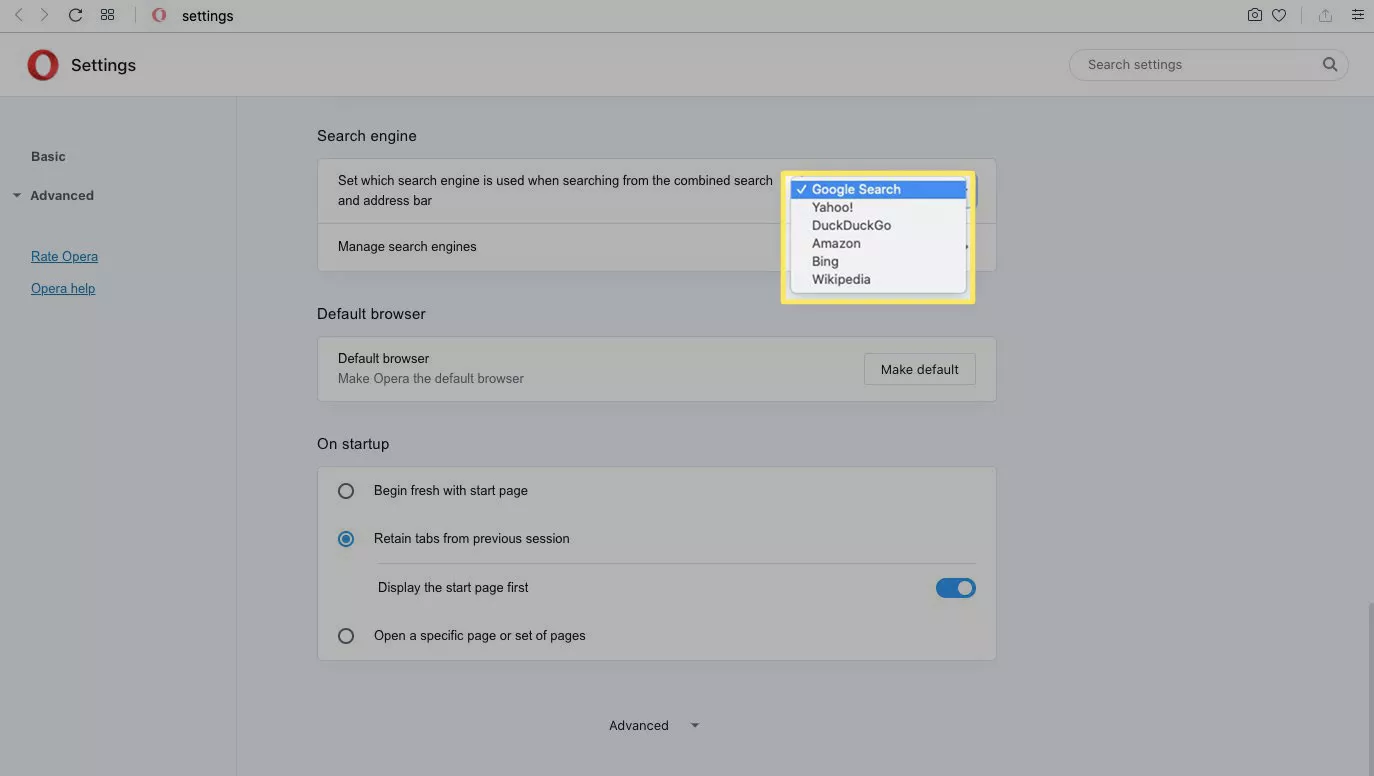
关键字是用作搜索引擎昵称的字母或短词。 如果您想使用其他搜索引擎进行特定搜索,请按以下方法使用其关键字进行访问。
-
打开 Opera 网络浏览器并选择 Opera > Preferences 在 Mac 上,或 Opera > Options 在 Windows PC 上。
-
选择 Manage search engines 管理搜索引擎。
-
请注意已安装搜索引擎的关键字,包括您添加的任何关键字。
-
退出设置并打开 Opera 选项卡。
-
在此示例中,我们将使用其在 Amazon 上进行搜索 z 关键词。 输入 z shoes 在搜索栏中并按 进入 或者 返回。
-
您的自定义搜索会直接进入亚马逊的鞋子列表。
如何在设置中向 Opera 添加新的搜索引擎
如果您想使用 Opera 不提供的搜索引擎,可以轻松地将其添加到您的选项中。 在此示例中,我们将添加西班牙语版本的维基百科。
添加新搜索引擎后,使用其关键字进行自定义搜索。
-
打开 Opera 网络浏览器。
-
选择 Opera > Preferences 在 Mac 上,或 Opera > Options 在 Windows PC 上为了更快地访问,请尝试“设置”快捷方式。 进入 opera://settings 在搜索栏中。
-
选择 Manage search engines 管理搜索引擎。
-
选择 Add 添加。
-
输入一个 name 对于搜索引擎来说,一个 关键词,以及 网址,然后选择 添加。
输入 URL 时,仅输入地址的静态部分。 最后添加一个 /%s 来表示搜索查询。 在此示例中,我们输入的 URL 为 es.wikipedia.org/wiki/%s。
-
您已将新的搜索引擎添加到 Opera 的列表中,现在可以在自定义搜索查询中使用它。
如何使用新搜索引擎
要通过关键字使用新添加的搜索引擎:
-
打开 Opera 网络浏览器。
-
在地址栏中输入您的搜索引擎的 关键词, 随后是一个 搜索词。 在这个例子中,我们使用关键字 s 在西班牙语版维基百科中打开查询。
-
您的搜索词将在指定的搜索引擎中打开。 在此示例中,它是维基百科的西班牙语版本。